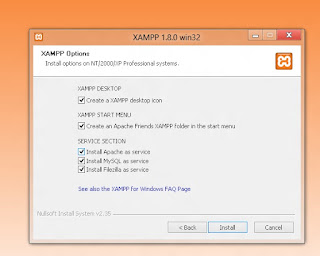Cara Instal Moodle di Windows Vista dan 7

Bagi yang sudah pernah menggunakan dan melakukan instalasi moodle di windows xp pasti tidak akan mengalami kesulitan untuk melakukan konfigurasi dan verifikasi dalam penginstalannya. Namun bagi pengguna yang sedang melakukan instalasi moodle di windows Vista ataupun windows 7 maka akan menemui beberapa hambatan. Salah satu contohnya adalah ketika sampai pada sesi install berikut:

Gambar 2. Sesi instalasi moodle
maka pada sesi tersebut (di atas) browser akan mengalami keadaan idle dimana hanya akan muncul tampilan putih dan seperti blank. Oleh karena itu, untuk menginstal moodle di windows vista dan 7 dibutuhkan cara-cara khusus, berikut caranya:
- Download dl moodlenya di : http://adf.ly/1VQm1q
- Download xampp ato warmp server dan software lainnya sejenis yang paling cocok menurut Anda. (disini saya memakai xampp)
- Untuk pengguna vista dan win 7, saya anjurkan download yg zip aja untuk moodlenya dan sampai artikel ini diterbitkan versi terbaru moodle adalah Moodle 1.9.7+. Kemudian extract d drive C:\xampp\htdocs. Jalankan xampp nya, dgn mengklik "xampp-control" d c:\Xampp. Trus klik start pada Apache dan Mysql. Tes dgn cara mengetik http://localhost/ pada web browser. Jika tampil xampp maka xampp-ny telah berjalan dgn baik.
- Buat folder "moodledata" d C:\Xampp\. Trus klik kanan folder tersebut, pilih Properties. Pada tab security, klik Edit. Pilih "User/
", centang allow pada "Full control".OK. - Buat file "config.php": DOWNLOAD
- Simpan di C:\Xampp\htdocs\moodle\
- Pada config.php di atas, telah di set beberapa hal seperti:
$CFG->dbtype = 'mysql'; // mysql or postgres7 (for now)
$CFG->dbhost = 'localhost'; // eg localhost or db.isp.com
$CFG->dbname = 'dbmoodle'; // database name, eg moodle
$CFG->dbuser = 'root'; // your database username
$CFG->dbpass = ''; // your database password
untuk setting yang terdapat diantara ' -- ' dapat diatur dan disesuaikan sendiri. - Ketik http://localhost/phpmyadmin/ pada web browser. Trus pada "Create new database" ketikkan "dbmoodle". klik Create.
- Ketikkan http://localhost/moodle/ pada web browser untuk memulai instalasi. Ikuti petunjuk sampai instalasi selesai
.